تعرف على حل مشكلة توقف الكاميرا عن العمل في الأندرويد وطرق إصلاحها بسهولة. اكتشف الحلول الفعالة التي ستعيد كاميرتك للعمل بسرعة.
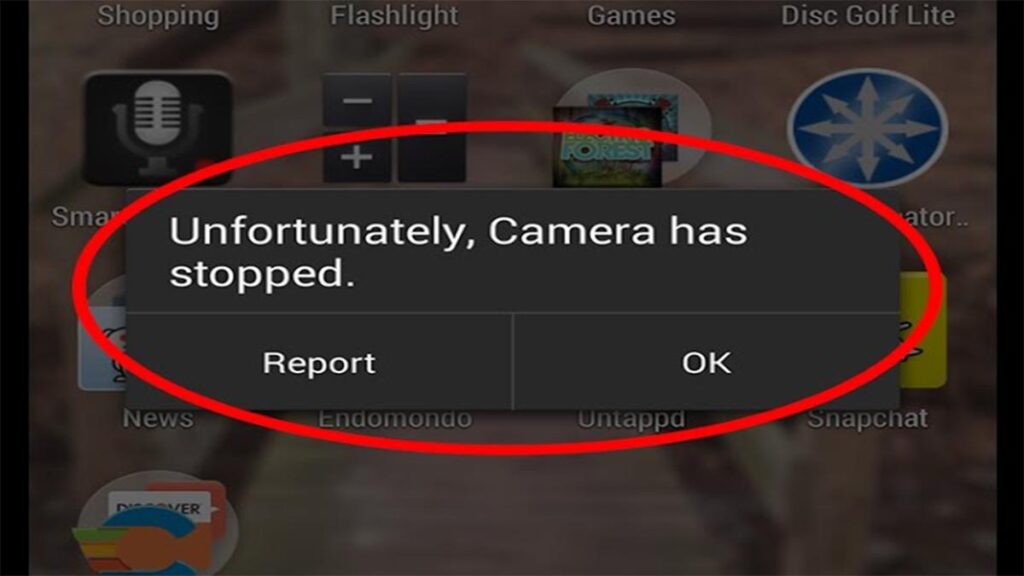
مقدمة
إذا كنت تواجه مشكلة توقف الكاميرا عن العمل على جهاز الأندرويد الخاص بك، فإنك لست وحدك. العديد من مستخدمي الأندرويد يواجهون هذه المشكلة بشكل متكرر، مما يسبب لهم الإحباط. الكاميرا تعتبر من أهم الميزات في هواتف الأندرويد، سواء كانت للاستخدام الشخصي أو المهني، وعندما تتوقف عن العمل، يمكن أن تؤثر بشكل كبير على تجربة المستخدم. في هذا المقال، سنناقش حل مشكلة توقف الكاميرا عن العمل في الأندرويد بشكل شامل ونوفر لك حلولًا فعالة لإعادة تشغيل الكاميرا في وقت قصير.
الأسباب الرئيسية لمشكلة توقف الكاميرا عن العمل في الأندرويد
قبل أن ننتقل إلى الحلول، من الضروري فهم الأسباب التي قد تؤدي إلى توقف الكاميرا عن العمل. قد يكون السبب ناتجًا عن عدة عوامل تتراوح من مشاكل في البرمجيات إلى مشكلات في الأجهزة. إليك بعض الأسباب الشائعة:
1. تعطل تطبيق الكاميرا
أحيانًا، قد يتوقف تطبيق الكاميرا نفسه عن العمل بسبب تعطل مؤقت أو خلل في الإعدادات.
2. مشاكل في النظام أو تحديثات الأندرويد
قد تؤدي التحديثات الأخيرة لنظام الأندرويد إلى تعارضات مع تطبيقات الكاميرا أو حتى مع تعريفات الأجهزة.
3. مشاكل في ذاكرة التخزين أو المعالج
إذا كانت ذاكرة التخزين ممتلئة أو كان المعالج مشغولًا بالعديد من العمليات، فقد تؤثر على أداء الكاميرا.
4. تعريفات الأجهزة أو خلل في الكاميرا
قد تواجه بعض الأجهزة مشاكل مع تعريفات الكاميرا، مما يؤدي إلى توقف الكاميرا عن العمل.
كيف يمكن حل مشكلة توقف الكاميرا عن العمل في الأندرويد؟
الآن، دعونا نتناول الحلول الفعالة التي يمكن أن تساعدك في حل هذه المشكلة بشكل دائم. سنغطي العديد من الأساليب التي يمكنك تطبيقها بسهولة لإصلاح مشكلة توقف الكاميرا عن العمل في الأندرويد.
1. إعادة تشغيل الجهاز
أبسط الحلول التي يمكن أن تحل مشكلة توقف الكاميرا هي إعادة تشغيل الهاتف. في بعض الأحيان، يمكن أن تؤدي إعادة التشغيل إلى حل مشكلات النظام المؤقتة، بما في ذلك تلك التي تؤثر على تطبيق الكاميرا.
2. مسح ذاكرة التخزين المؤقت لتطبيق الكاميرا
يمكن أن تتسبب الملفات المؤقتة أو المخزنة في تعطيل الكاميرا. لحل هذه المشكلة:
- اذهب إلى الإعدادات.
- اختر التطبيقات.
- ابحث عن تطبيق الكاميرا.
- اختر مسح ذاكرة التخزين المؤقت.
3. التحقق من تحديثات النظام
قد تكون المشكلة ناتجة عن وجود إصدار قديم من نظام الأندرويد. تأكد من أنك تستخدم أحدث إصدار من النظام:
- اذهب إلى الإعدادات.
- اختر حول الهاتف.
- ابحث عن تحديثات النظام.
- إذا كان هناك تحديث متاح، قم بتثبيته.
4. إعادة ضبط إعدادات الكاميرا
في بعض الأحيان، قد تؤدي الإعدادات الخاطئة في الكاميرا إلى توقفها عن العمل. لحل هذه المشكلة، يمكنك إعادة تعيين الإعدادات الافتراضية:
- اذهب إلى إعدادات الكاميرا.
- اختر إعادة تعيين الإعدادات.
5. التحقق من التطبيقات المسببة للتعارض
قد تتسبب بعض التطبيقات في تعارض مع تطبيق الكاميرا. جرب إيقاف التطبيقات التي قد تؤثر على الكاميرا مثل تطبيقات الكاميرا البديلة أو تطبيقات تحرير الصور.
6. إيقاف تشغيل التطبيقات التي تستهلك الكثير من الذاكرة
قد يؤدي استخدام التطبيقات التي تستهلك الكثير من الذاكرة إلى توقف الكاميرا عن العمل. قم بإغلاق التطبيقات التي لا تحتاج إليها لتوفير الموارد للجهاز.
7. إعادة ضبط المصنع
إذا فشلت جميع الحلول السابقة، يمكنك التفكير في إجراء إعادة ضبط المصنع للجهاز. ولكن تأكد من أخذ نسخة احتياطية من بياناتك قبل القيام بذلك:
- اذهب إلى الإعدادات.
- اختر إعادة ضبط المصنع.
- اتبع التعليمات لإعادة ضبط الجهاز.
نصائح إضافية لتحسين أداء الكاميرا
- تحديث التطبيقات: تأكد من أنك تستخدم أحدث إصدار من تطبيق الكاميرا.
- إلغاء تثبيت التطبيقات غير الضرورية: قد تؤدي التطبيقات الزائدة إلى تأثير سلبي على الأداء.
- استخدام تطبيقات كاميرا بديلة: في حال كانت المشكلة ناتجة عن تعطل تطبيق الكاميرا الأساسي، يمكنك تجربة تطبيق كاميرا آخر من متجر جوجل.
الخاتمة
لقد استعرضنا عدة طرق فعالة لحل مشكلة توقف الكاميرا عن العمل في الأندرويد. من خلال تنفيذ الحلول المذكورة، يمكنك إعادة الكاميرا للعمل دون الحاجة إلى زيارة مركز صيانة. إذا كنت لا تزال تواجه المشكلة بعد تطبيق هذه الحلول، فقد يكون من الأفضل الاتصال بالدعم الفني الخاص بالشركة المصنعة للجهاز.
نأمل أن يكون هذا المقال قد قدم لك الفائدة. لا تتردد في ترك تعليق إذا كانت لديك أي أسئلة أو تجارب لتشاركها. كما يمكنك متابعة المقالات الأخرى التي نقدمها حول تحسين أداء الأجهزة المحمولة.
الأسئلة الشائعة (FAQs)
- ما هي الأسباب الشائعة لتوقف الكاميرا عن العمل في الأندرويد؟
- يمكن أن تكون الأسباب تعطل تطبيق الكاميرا، مشكلات النظام، أو التعريفات غير المناسبة.
- كيف يمكنني مسح ذاكرة التخزين المؤقت لتطبيق الكاميرا؟
- يمكنك فعل ذلك عبر إعدادات الهاتف، ضمن قسم التطبيقات.
- هل تؤثر التحديثات الجديدة على تطبيق الكاميرا؟
- نعم، قد تؤدي التحديثات إلى تغييرات قد تؤثر على تطبيق الكاميرا، وقد يتطلب الأمر تحديث التطبيق أو النظام.
- هل يمكنني إصلاح الكاميرا بدون إعادة ضبط المصنع؟
- نعم، هناك العديد من الحلول مثل إعادة تشغيل الجهاز أو مسح ذاكرة التخزين المؤقت.
- ماذا أفعل إذا كانت الكاميرا لا تزال لا تعمل بعد كل الحلول؟
- في هذه الحالة، من الأفضل التواصل مع الدعم الفني للبحث في الأسباب المحتملة.
- هل هناك تطبيقات كاميرا بديلة يمكنني استخدامها؟
- نعم، هناك العديد من التطبيقات المتوفرة على متجر جوجل والتي يمكن أن تكون بديلاً فعالاً.
- هل يمكن أن تؤدي التطبيقات التي تستهلك الذاكرة إلى توقف الكاميرا؟
- نعم، قد تؤدي التطبيقات التي تستهلك الكثير من الموارد إلى مشاكل في أداء الكاميرا.
- كيف يمكنني التحقق من تحديثات النظام على جهاز الأندرويد؟
- يمكنك التحقق من التحديثات عبر الذهاب إلى إعدادات الهاتف، ثم إلى “حول الهاتف” والبحث عن تحديثات النظام.
- هل هناك مشكلة في الأجهزة يمكن أن تؤدي إلى تعطل الكاميرا؟
- نعم، في بعض الأحيان قد تكون المشكلة مرتبطة بالأجهزة أو الكاميرا نفسها.
- هل يمكنني إصلاح الكاميرا دون الذهاب إلى الصيانة؟
- نعم، يمكنك تطبيق الحلول البسيطة بنفسك قبل التفكير في الصيانة.
نتمنى أن يكون هذا المقال دليلك الشامل لحل مشكلة توقف الكاميرا عن العمل في الأندرويد بطريقة فعالة وسهلة.
مواضيع ذات صلة:
حل مشكلة ارتفاع درجة حرارة الهاتف أندرويد
كيفية إصلاح مشكلة الصوت المنخفض في الأندرويد
حل مشكلة التطبيقات التي تستهلك البيانات وكيفية منع التطبيقات من استخدام بيانات الهاتف


